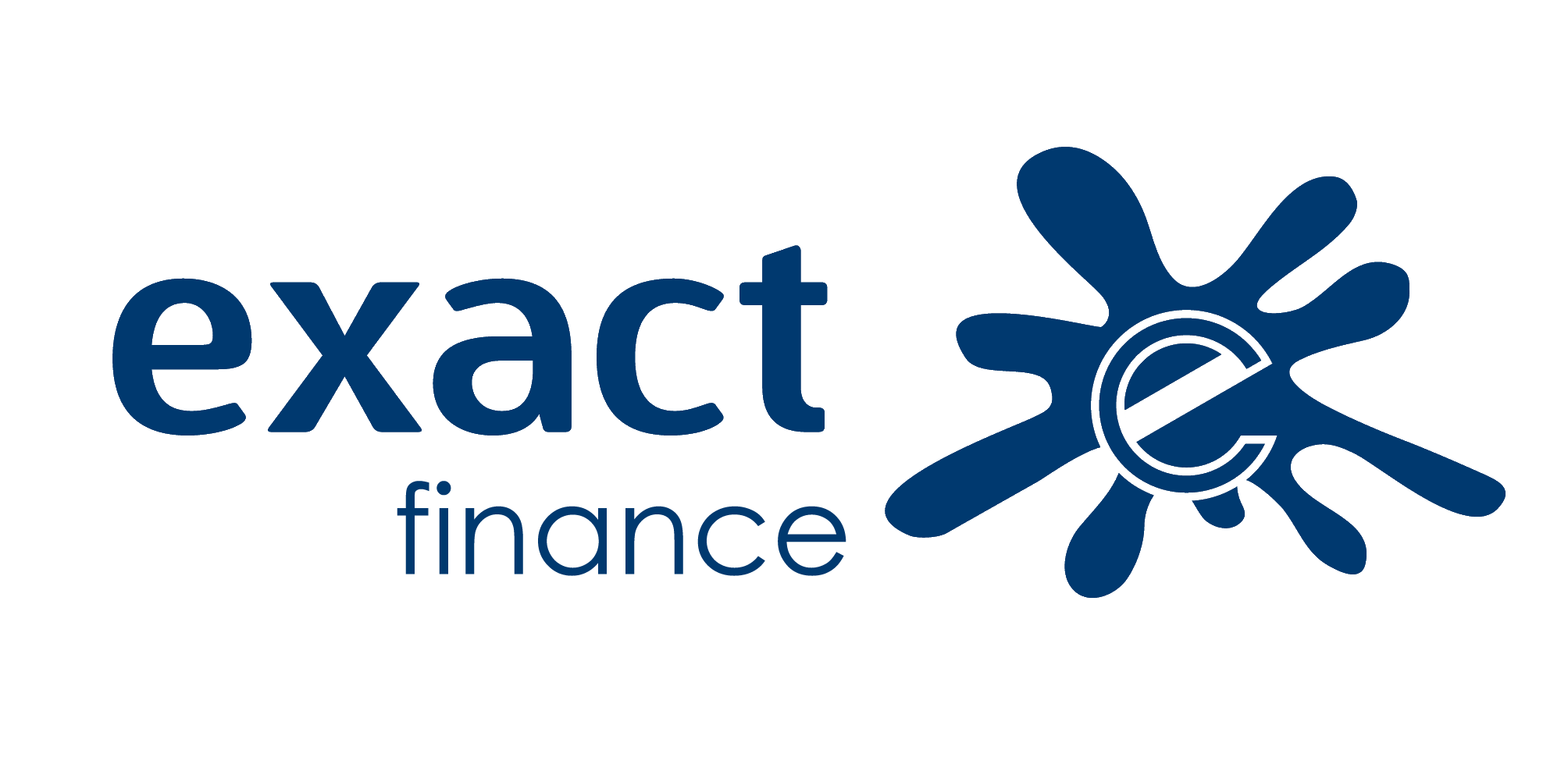BusPro EXCEL IMPORT
BusPro ist eine in der Basisversion kostenlose Buchhaltungssoftware. Es enhält folgende Funktionen:
- Datenbankverwaltung (Stammdaten, Adresse, individuelle Felder und Datenexporte)
- Buchhaltungen (Finanz-, Debitoren- und Kreditorenbuchhaltung)
- Auftragsbearbeitung (Einkauf, Lager, Offerte, Verkauf, Rechnung)
- Lohnbuchhaltung
- Weitere Optionen
Mit exactfinance können Sie Daten von BusPro direkt in Excel auswerten.
Sie können Ihre Finanzzahlen einfach in einem Dashboard anzeigen lassen. Nachdem Import sehen Sie die Erfolgsrechnung direkt in exactfinance. Damit das klappt, müssen Sie immer zuerst das Journal importieren.
Kontenplan importieren
Der Kontenplan wird dafür benötigt, dass sämtliche Konti aus der Buchhaltungssoftware auch im Tool enthalten sind. Diese werden für die Daten im Dashboard sowie für die Anzeige der Erfolgsrechnung benötigt.
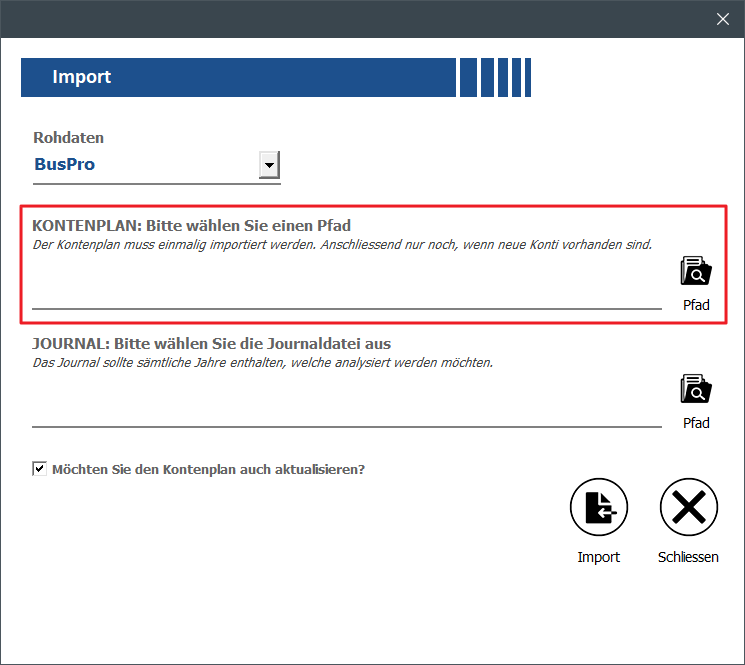
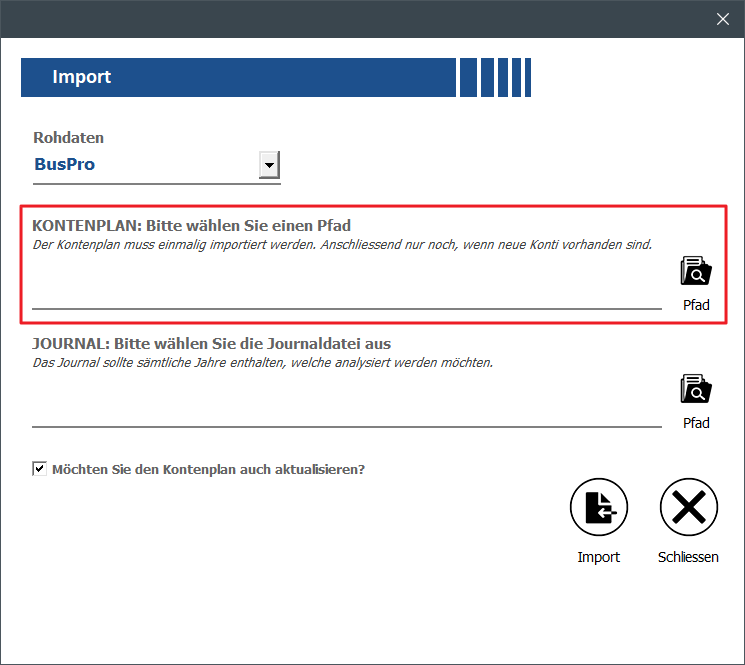
Notwendige Schritte zum Download des Kontoplans:
- 1Finanzbuchhaltung auswählen.
- 2Auswertungen auswählen.
- 3Kontenplan auswählen.
- 4Suchen auswählen (Feldstecher-Knopf).
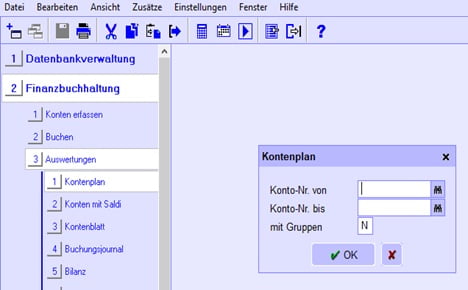
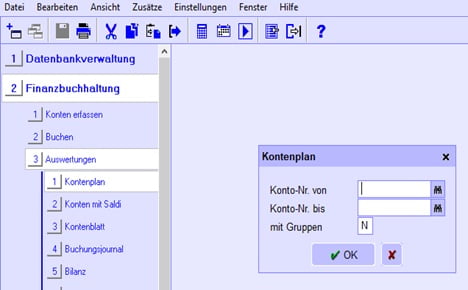
- 5Es erscheint ein Auswahlformular.
- 6Bitte wählen Sie das markierte Zeichen.
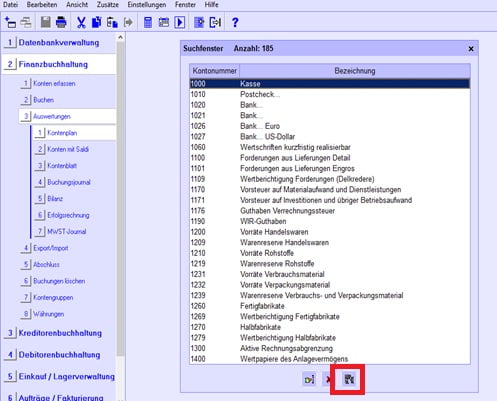
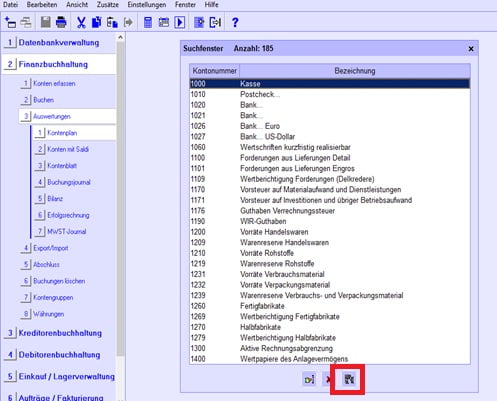
- 7Es erscheint ein neues Formular.
- 8Doppelklick von 03 Bereich und 04 Klasse
- 9Wenn die beiden in der Auswahl enthalten sind, “OK” auswählen,
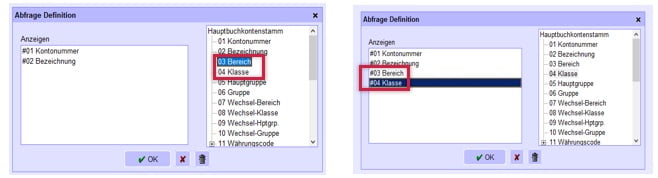
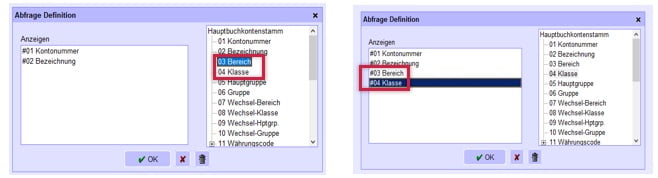
10
Drucken auswählen.
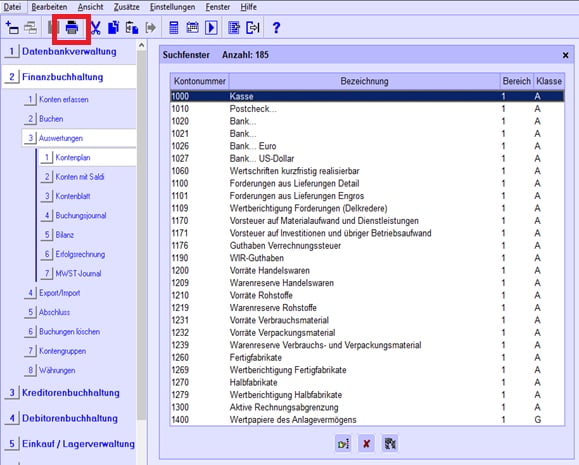
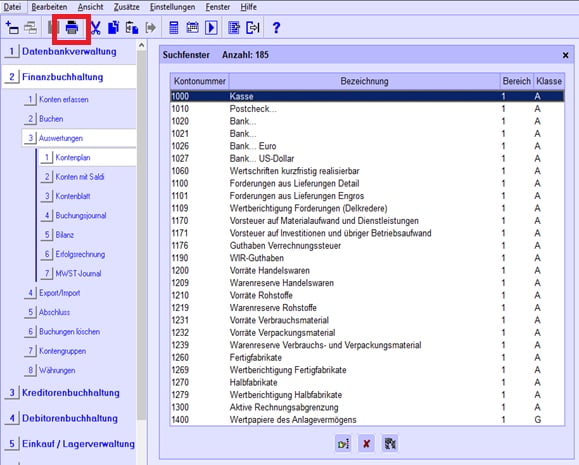
- 11TXT Datei auswählen.
- 12Ausgabedatei ausfüllen.
- 13OK auswählen.
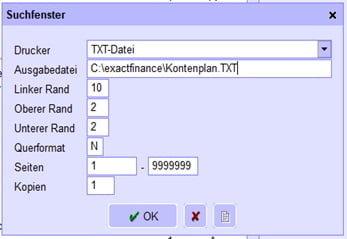
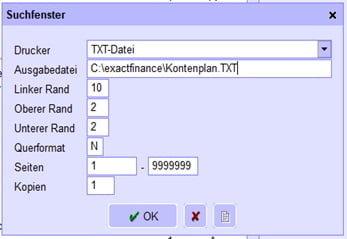
14
Diese exportierte Datei im Tool unter Punkt 1 importieren.
Journal importieren
Das Journal ist die Basis für das gesamte Tool. Dieses Journal muss zuerst im Buchhaltungstool heruntergeladen werden.
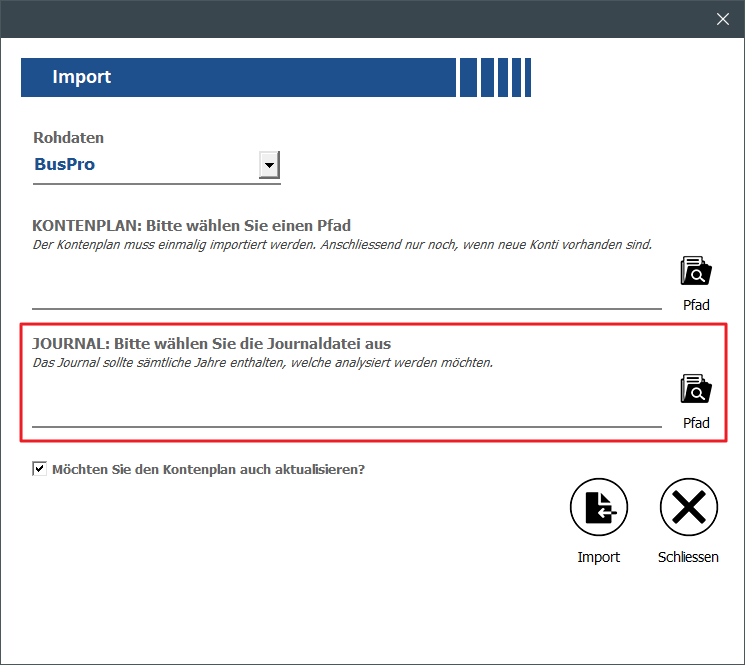
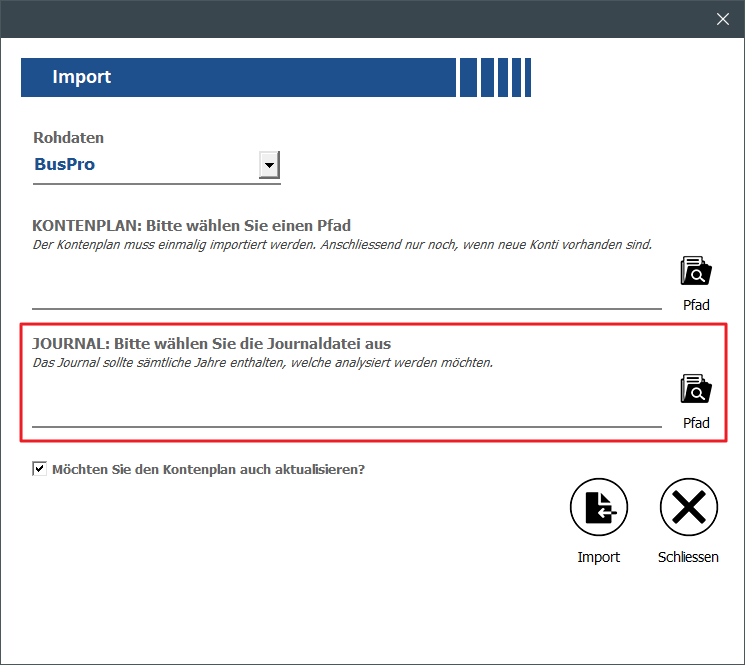
Notwendige Schritte zum Download des Journals:
- 1Finanzbuchhaltung auswählen.
- 2Auswertungen auswählen.
- 3Buchungsjournal auswählen.
- 4Datumsbereich eintragen und “OK” wählen.
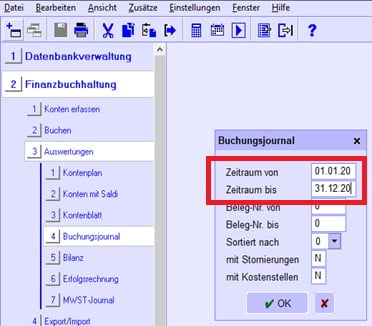
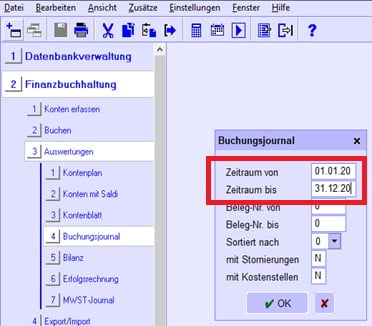
- 5TXT Datei auswählen.
- 6Ausgabedatei ausfüllen.
- 7OK auswählen.
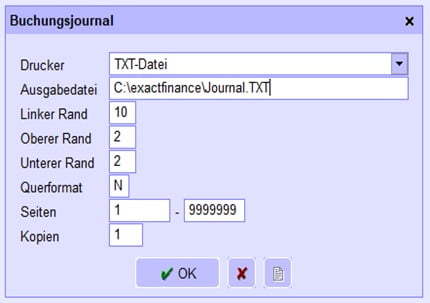
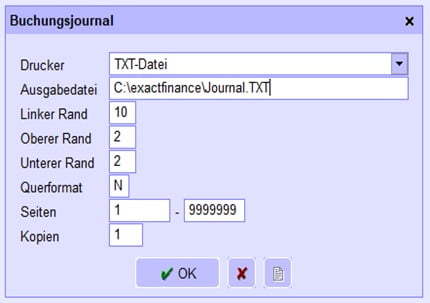
8
Diese Datei kann anschliessend unter Punkt 1 in das Tool importiert werden.
exact construct GmbH
Hungerbüelstrasse 22
8500 Frauenfeld
Hungerbüelstrasse 22
8500 Frauenfeld
Besuchen Sie auch
Folgen Sie uns